Тема 1: «Служби Інтернету». Урок № 3. (До § 2, ПР1)
Робота з електронною поштою.
Практична робота № 1. «Створення електронної поштової скриньки»
Інтерактивний план-конспект уроку для 7 класу НУШ
🎯 Мета уроку
- Освітня: Закріпити знання про призначення та структуру електронної пошти; навчити здійснювати вхід та вихід з поштової скриньки; сформувати практичні навички створення та надсилання електронних листів з текстовим повідомленням та вкладеним файлом; ознайомити з основними папками поштової скриньки.
- Розвивальна: Розвивати навички ефективної навігації в веб-інтерфейсах; формувати вміння дотримуватися алгоритму дій при виконанні практичних завдань; розвивати уважність до деталей (правильність введення адреси, прикріплення файлів).
- Виховна: Виховувати відповідальне ставлення до використання власних облікових записів та особистих даних; формувати обережність при роботі в Інтернеті (вихід з облікового запису); заохочувати до самостійного розв'язання практичних завдань.
✅ Очікувані результати
Після уроку учні зможуть:
- Виконувати вхід та вихід з власної електронної поштової скриньки.
- Створювати нове електронне повідомлення.
- Вводити адреси одержувачів (Кому, Копія, Прихована копія).
- Заповнювати поле "Тема" листа.
- Набирати текст повідомлення та форматувати його.
- Прикріплювати файл до електронного листа.
- Надсилати електронне повідомлення.
- Орієнтуватися в основних папках поштової скриньки ("Вхідні", "Надіслані", "Спам", "Чернетки").
- Застосовувати правила безпеки при роботі з електронною поштою (вихід з облікового запису).
📊 Групи результатів (НУШ)
Візуалізація важливості груп результатів для цього уроку.
📚 Тип уроку
Урок формування практичних умінь та навичок (урок-практикум).
💻 Обладнання та ПЗ
- Комп'ютери (для кожного учня) з доступом до Інтернету.
- Проєктор або інтерактивна дошка.
- Презентація (з використанням скріншотів з підручника).
- Веб-браузери (Google Chrome, Mozilla Firefox, Microsoft Edge тощо).
- Власні електронні поштові скриньки учнів (створені на попередньому уроці або вдома).
- Заготовлені невеликі графічні файли (зображення) для вкладення, доступні на комп'ютерах.
🔗 Міжпредметні зв'язки
- Українська мова (оформлення тексту листа, етикет листування).
ПОВТОРЮЄМО
- Назвіть відомі вам служби інтернету.
- Які функції виконує поштовий сервер?
- Яка структура електронної адреси?
- Як створити надійний пароль?
- Для чого може знадобитися телефон або адреса додаткової скриньки після реєстрації на поштовому сервері?
- Що з наведеного можна змінити після створення поштової скриньки: назву скриньки, прізвище та ім’я користувача / користувачки, пароль?

✉️ Робота з E-mail
Вхід до поштової скриньки
На минулому уроці ви дізналися, що таке електронна пошта. Тепер час навчитися нею користуватися! Давайте потренуємось входити до облікового запису в безпечному симуляторі.
Симулятор входу
Знайомство з інтерфейсом
Коли ви входите до своєї пошти, ви бачите головне вікно. Воно схоже у всіх поштових служб. Натискайте на виділені області, щоб дізнатися, за що відповідає кожен елемент.
- Вхідні (3)
- Надіслані
- Чернетки
- Спам
Вхідні
Створення електронного листа
Написати лист дуже просто. Заповніть основні поля в симуляторі нижче, щоб побачити, як це працює. Це допоможе вам підготуватися до практичної роботи.
Симулятор створення листа
Практична робота
Час застосувати знання на практиці! Виконайте завдання, відмічаючи кожен крок. Це допоможе вам не заплутатися і успішно виконати роботу.
Завдання: Створення та надсилання листа
Створіть електронну поштову скриньку на сервері gmail.com (якщо ще не створена); оформіть та надішліть листа зі вкладеним графічним файлом кільком особам.
Перевірка знань
Закріпимо матеріал! Дайте відповідь на кілька запитань, щоб перевірити, як добре ви засвоїли тему.
Тест складається з 3 питань.
Перевірка знань
Натисніть на картку, щоб побачити відповідь.
- Можливість безперешкодно відправити повідомлення на будь-яку поштову адресу.
- Можливість користування інтернет-сервісами залежить від електронної пошти; реєстрація на більшості з них передбачає наявність скриньки.
- Понад 50 років існування поштового сервісу свідчать про те, що електронна пошта є надійним засобом комунікації.
1. В адресному рядку браузера потрібно ввести адресу поштового сервера, на якому створено скриньку, або ж натиснути кнопку реєстрації/входу до скриньки.
2. Ввести назву скриньки (логін) або адресу скриньки.
3. Ввести пароль і натиснути кнопку «Увійти».
Вихід зі скриньки:
Після завершення роботи на чужому комп'ютері або обліковому записі, необхідно вийти з електронної пошти. Це робиться за допомогою кнопки «Вихід» або схожих команд, що зазвичай розташована окремо або відкривається за меню у вигляді ⋮, ≡ або ⚙️ та знаходиться у правому верхньому кутку вікна скриньки.
1. Натиснути кнопку «Написати» або «Написати листа».
2. Набрати текст повідомлення в тілі листа.
3. Зазначити тему листа (поле «Тема») та адресу отримувача (поле «Кому»).
4. За потреби додати адреси інших отримувачів у поля «Кому», «Копія» або «Прихована копія».
5. Натиснути кнопку «Надіслати».
Примітка: Інформація про призначення поля «Тема» не міститься у наданих скріншотах, тому для відповіді використовується інтернет-пошук, як зазначено в запитанні.
- Вхідні — для отриманих листів.
- Відправлені — для надісланих листів.
- Видалені — для видалених листів.
- Спам — для небажаних листів.
- Чернетки — для ненадісланих листів.
Щоб перемістити листа, його потрібно спочатку відкрити або позначити в списку прапорцем. Після цього лист можна перенести до потрібної папки:
- Перетягуванням теми листа на назву папки.
- За допомогою команди «Перемістити», що знаходиться над списком листів.
Домашнє завдання
1. Теоретична частина: Опрацювати § 2 (стор. 12-16).
2. Практична частина:
- Виконати вправу № 2 (стор. 17-18).
- Приклад виконання: https://youtu.be/FifMwyH6_IA
- Виконати практичну роботу № 1 (стор. 17-18).
- Приклад виконання: https://youtu.be/NWFMZvLXbnI
3. Завдання за бажанням (для закріплення):
- Інтерактивна платформа IZZI (7 клас) до § 2: https://ua.izzi.digital/DOS/750894/751724.html
- Інтерактивна платформа IZZI (7 клас) до практичної роботи № 1: https://ua.izzi.digital/DOS/750894/1073966.html
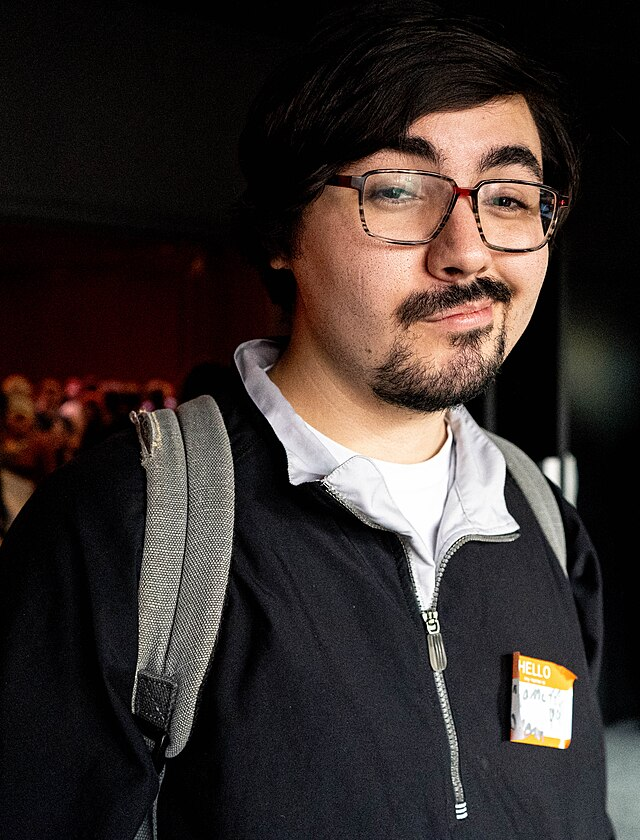
Додаткові матеріали
- Техніка безпеки
- Оцінювання учнів та учениць на уроках інформатики
- Підручник з інформатики для 7 класу (§ 2, стор. 12-17; ПР1, стор. 17-18)
- Інтерактивна платформа IZZI (7 клас)
- Інтерактивна платформа IZZI (7 клас) до § 2: https://ua.izzi.digital/DOS/750894/751724.html
- Інтерактивна платформа IZZI (7 клас) до практичної роботи № 1: https://ua.izzi.digital/DOS/750894/1073966.html